Overlevelsesspill kan være utrolig engasjerende, men det kan være frustrerende når spillet krasjer midt i en spennende økt. ARK: Survival Evolved, lansert av Studio Wildcard i 2017, er et populært action-eventyrspill, men som mange andre intensive spill, kan det oppleve feil. Mange spillere har rapportert at ARK ofte krasjer. Denne artikkelen gir deg en detaljert veiledning for å løse dette problemet.
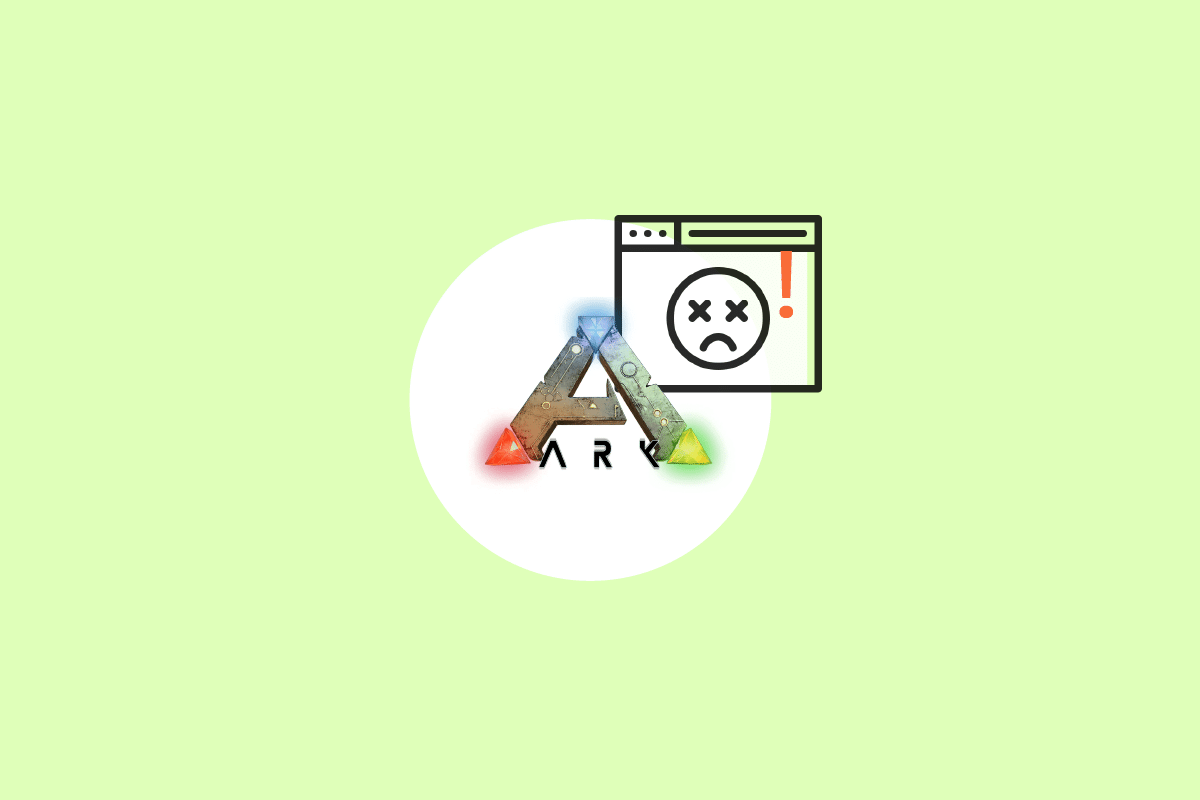
Hvorfor krasjer ARK?
Før vi går inn på løsningene, la oss se på de vanlige årsakene til at ARK kan krasje:
- Antivirusprogram eller brannmur forstyrrer spillet
- Utilstrekkelige eller nylig oppdaterte grafikkdrivere
- Maskinvareproblemer
- Korrupte eller manglende spillfiler
- Datamaskinen oppfyller ikke minimumskravene til spillet
- Lite lagringsplass på harddisken
- Problemer med selve spillet eller Steam-klienten
- Upassende grafikkinnstillinger, oppløsning eller patchoppdateringer
- Konfliktende strøminnstillinger
- GPU-overklokking
Grunnleggende Feilsøking
1. Omstart av PC: Start datamaskinen på nytt. Dette kan løse midlertidige problemer med RAM, treghet og nettverkstilkobling som kan forårsake krasj.
2. Sjekk Systemkrav: ARK er et krevende spill. Forsikre deg om at PC-en din oppfyller minimumskravene:
| Minimumskrav | Anbefalte Krav | |
| Operativsystem | Windows 7/8/8.1/10 (64-bit) | Windows 7/8/8.1/10 (64-bit) |
| Prosessor | Intel i3 eller AMD Ryzen 3 | Intel i5 eller AMD Ryzen 5 |
| RAM | 8 GB | 16 GB |
| Grafikkort | NVIDIA GeForce GTX 460 / AMD HD6850 | NVIDIA GeForce GTX 1050 |
| DirectX | Versjon 9.0c | Versjon 11 |
| Lagringsplass | 50 GB | 50 GB |
Hvis systemet ditt ikke oppfyller kravene, må du oppgradere maskinvaren.
Metode 1: Oppdater eller Tilbakestill Grafikkdrivere
Grafikkdriverne er avgjørende for at spill skal fungere optimalt. Hold dem oppdatert. Omvendt kan en nylig oppdatering forårsake problemer. Du kan prøve å tilbakestille driverne til en tidligere versjon.

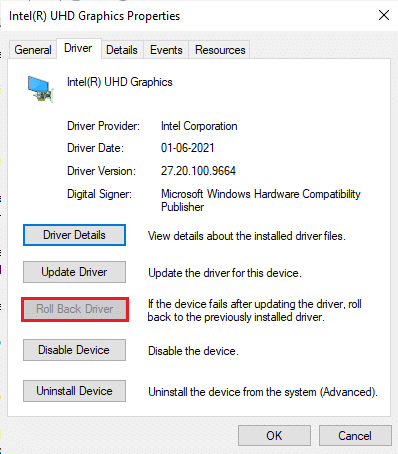
Metode 2: Verifiser Integriteten til Spillfilene
Korrupte eller manglende spillfiler kan føre til krasj. Bruk Steam til å verifisere integriteten til spillfilene:
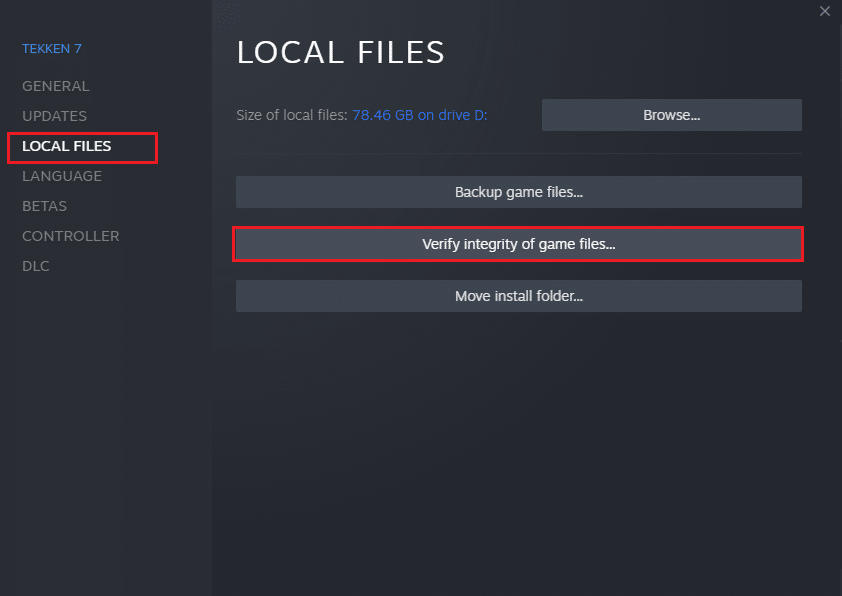
Metode 3: Oppdater ARK Patch
Spillutviklere slipper oppdateringer (patcher) for å fikse feil. Sørg for at ARK er oppdatert:
- Åpne Steam.
- Gå til «Bibliotek».
- Høyreklikk på ARK og velg «Egenskaper».
- Gå til «Oppdateringer» og velg «Alltid holde spillet oppdatert».
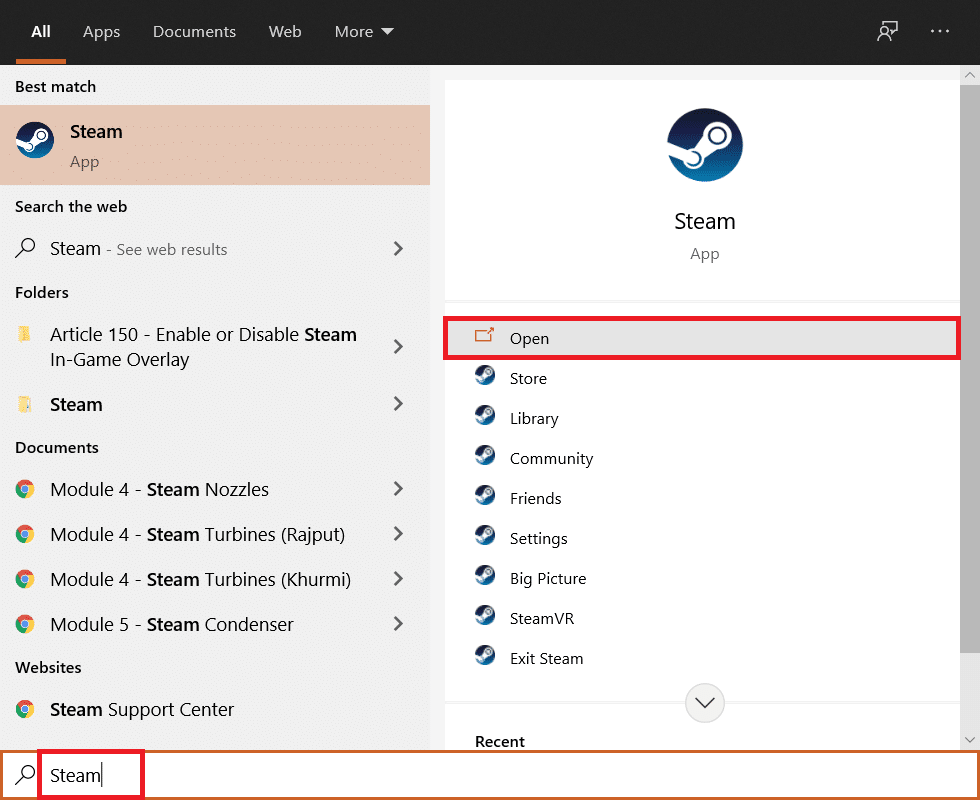
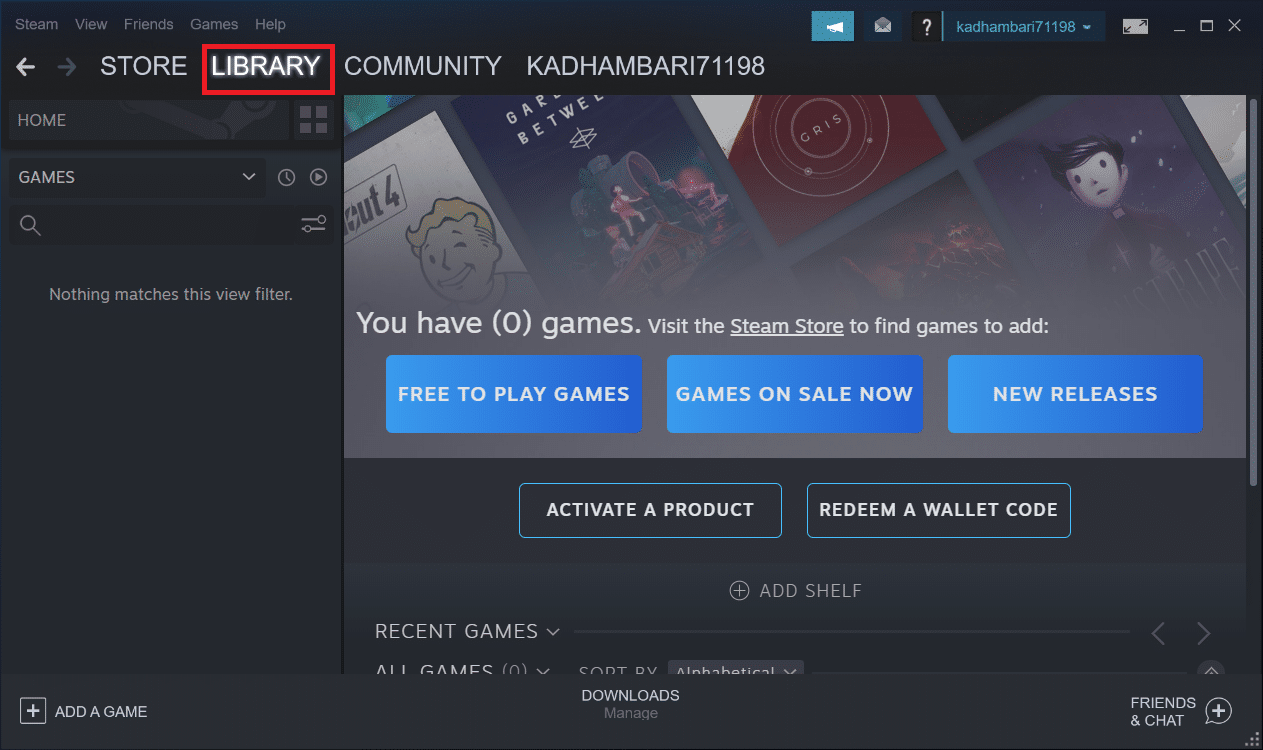
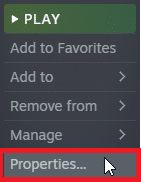
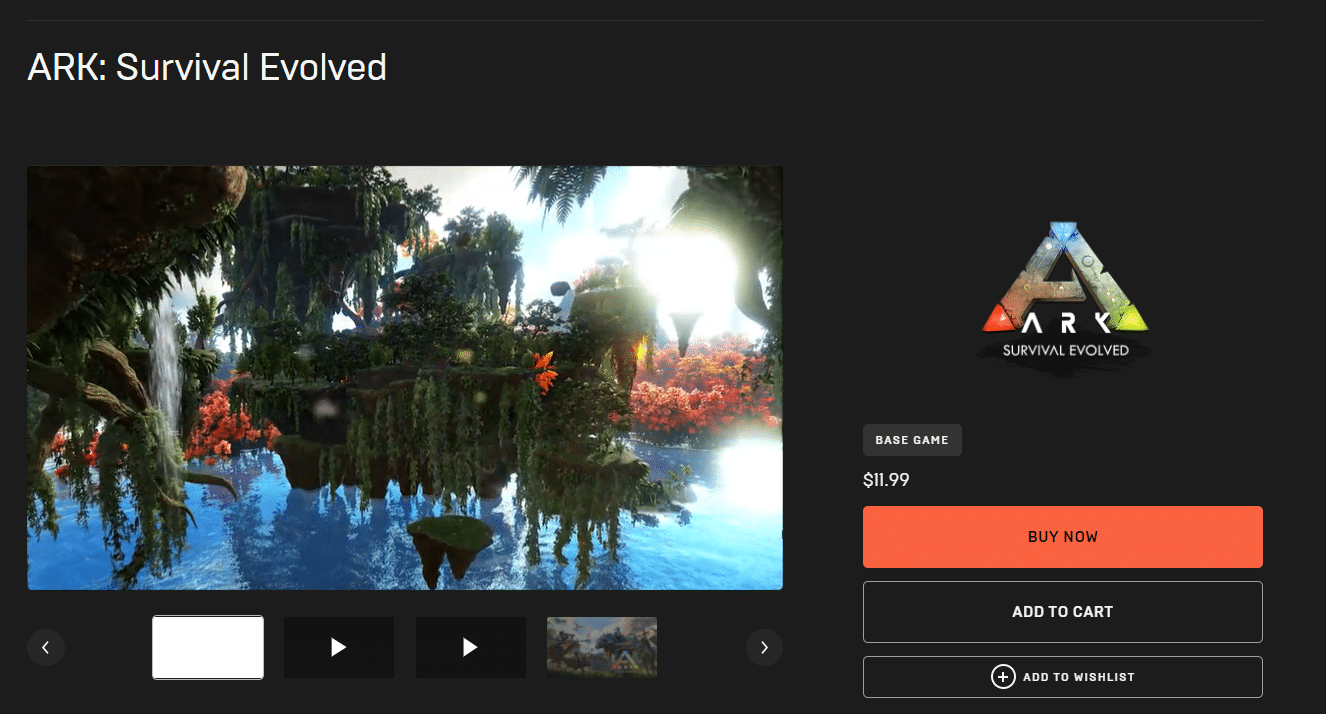
Metode 4: Deaktiver Antivirus
Antivirusprogrammer kan noen ganger forstyrre spill. Prøv å deaktivere antivirusmidlertidig. Husk å aktivere det igjen etterpå.
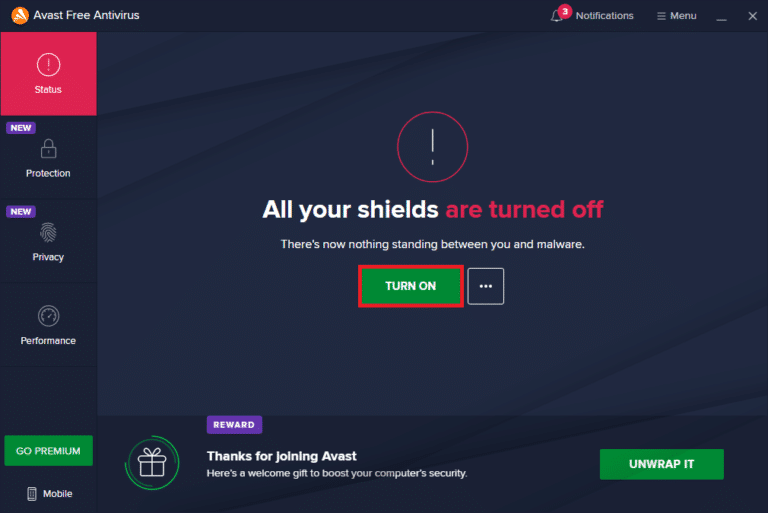
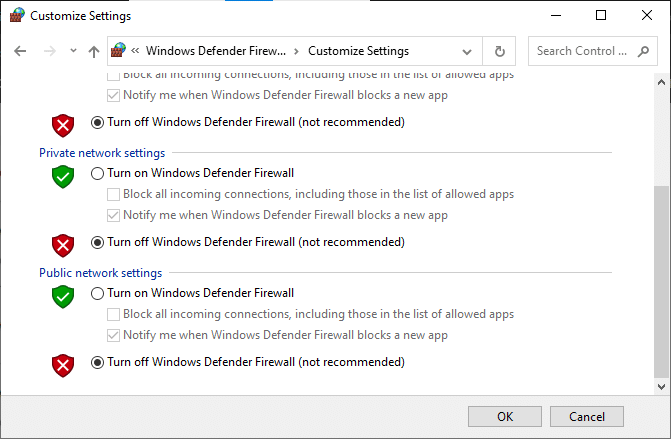
Merk: Det anbefales ikke å deaktivere brannmuren over lengre tid.
Metode 5: Endre Kompatibilitetsinnstillinger
Kjør spillet i kompatibilitetsmodus:
- Høyreklikk på ARK-snarveien og velg «Egenskaper».
- Gå til «Kompatibilitet»-fanen.
- Velg «Kjør dette programmet i kompatibilitetsmodus for» og velg et tidligere Windows-versjon.
- Velg «Kjør dette programmet som administrator».
- Klikk «Bruk» og «OK».
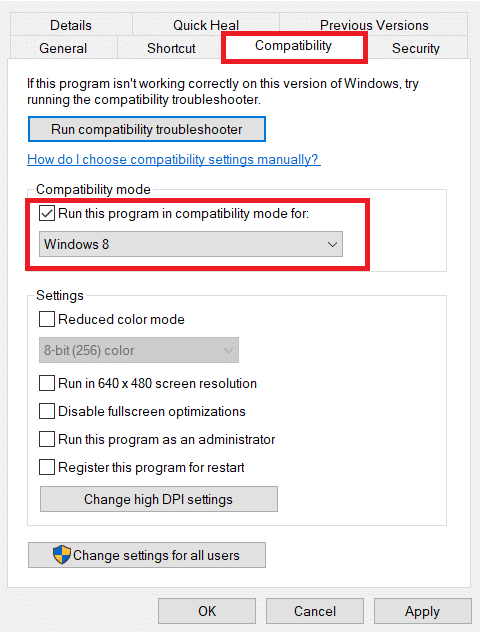
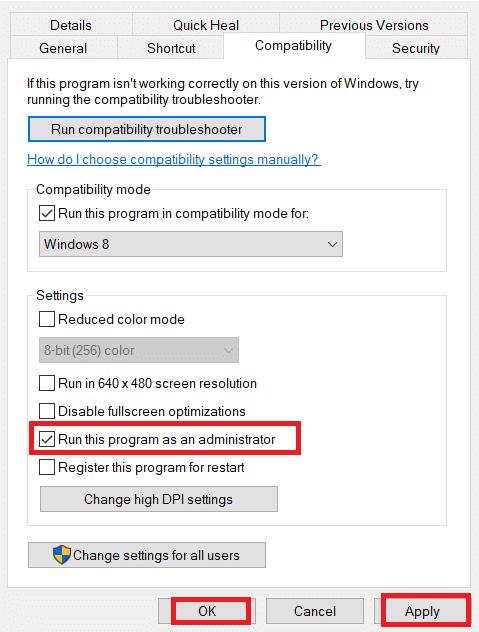
Metode 6: Endre Startparametere
Inkompatible startinnstillinger kan forårsake krasj. Endre disse:
- Åpne Steam.
- Høyreklikk på ARK og velg «Egenskaper».
- Gå til «Generelt»-fanen og velg «SET START ALTERNATIVER».
- Skriv inn
-USEALLAVAILABLECORES -sm4 -d3d11.

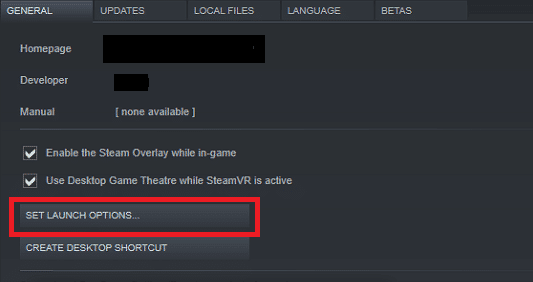
Metode 7: Endre Strømalternativer
Bytt til «Høy ytelse»-strømplan for å sørge for at spillet får tilgang til alle systemressurser.
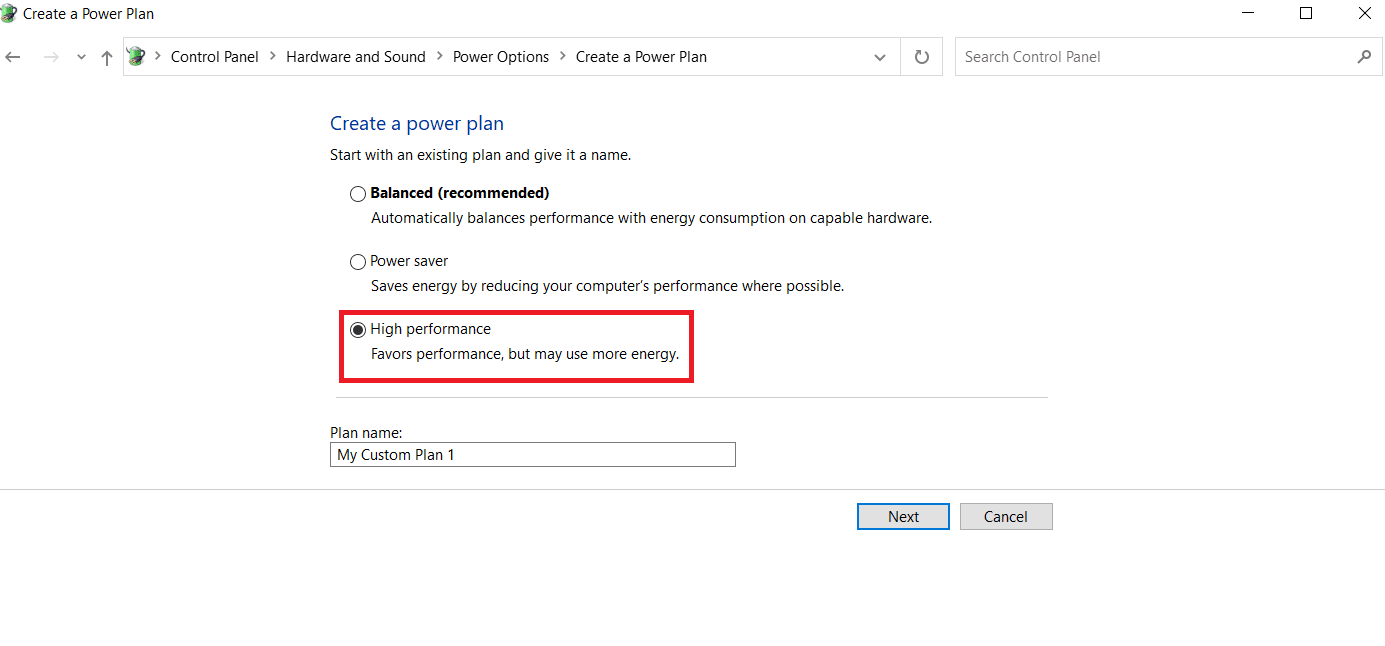
Metode 8: Disk Opprydding
Mangel på ledig plass kan føre til krasj. Kjør Disk Opprydding:
- Trykk Windows + E.
- Høyreklikk på stasjonen der ARK er installert og velg «Egenskaper».
- Klikk «Disk Opprydding».
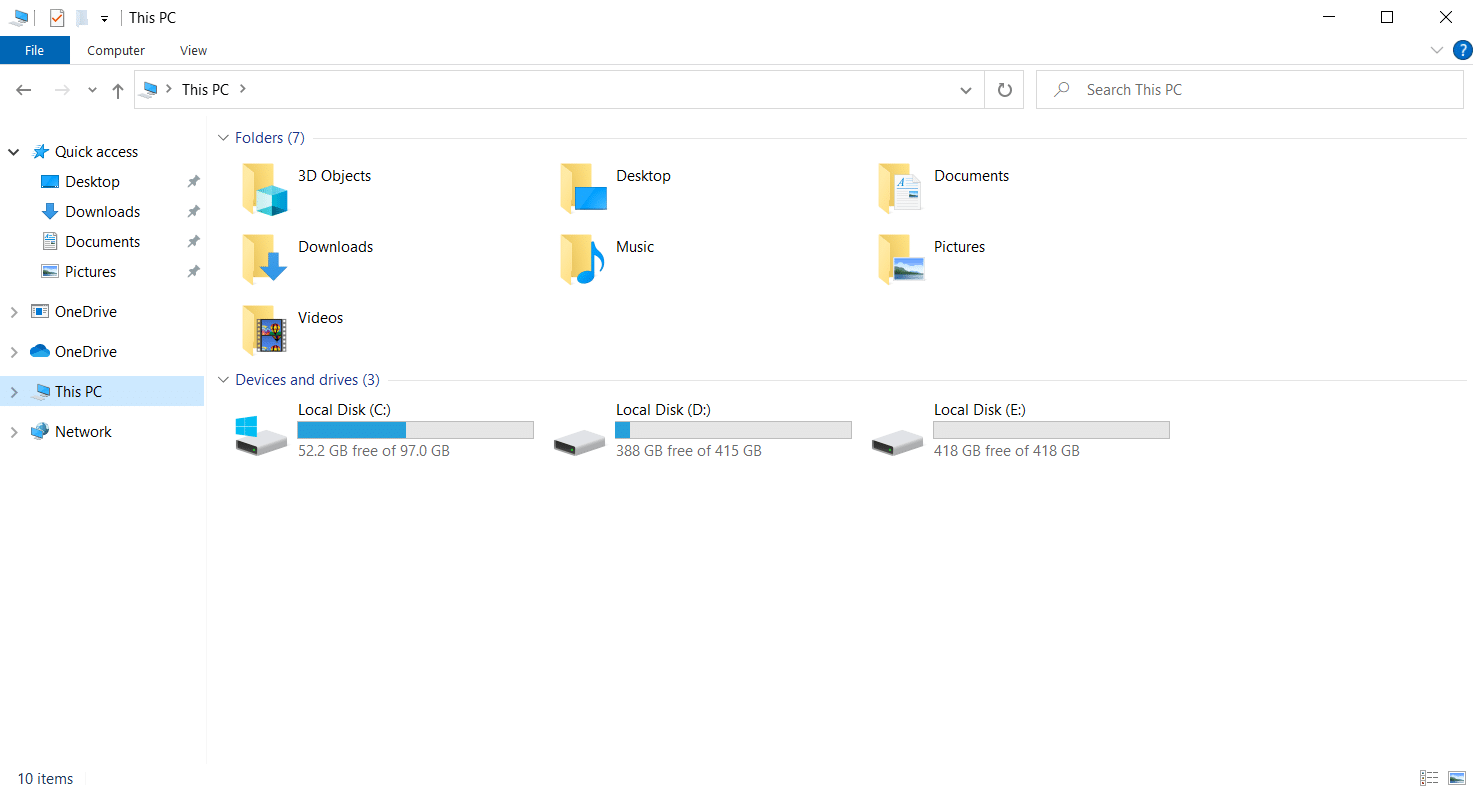
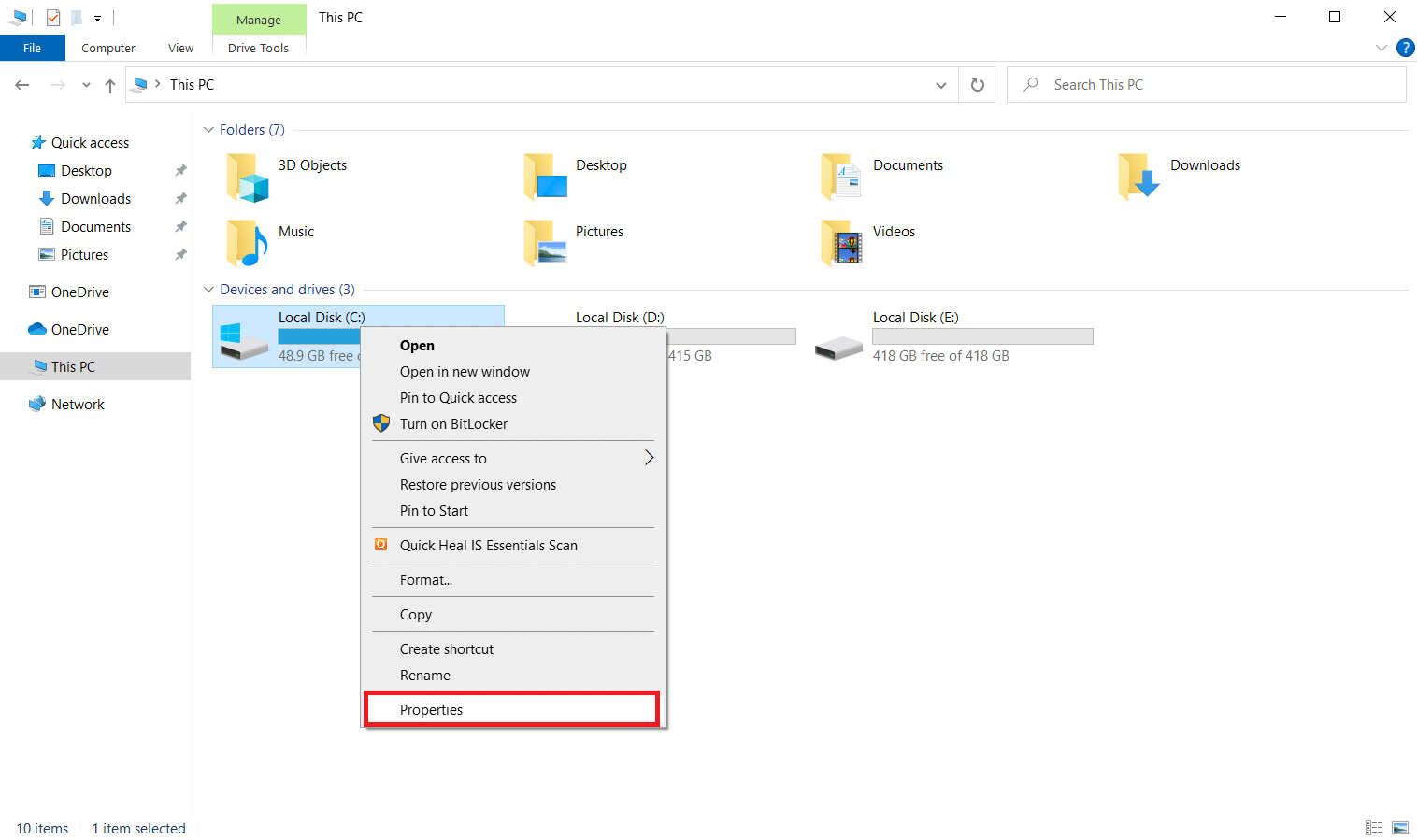
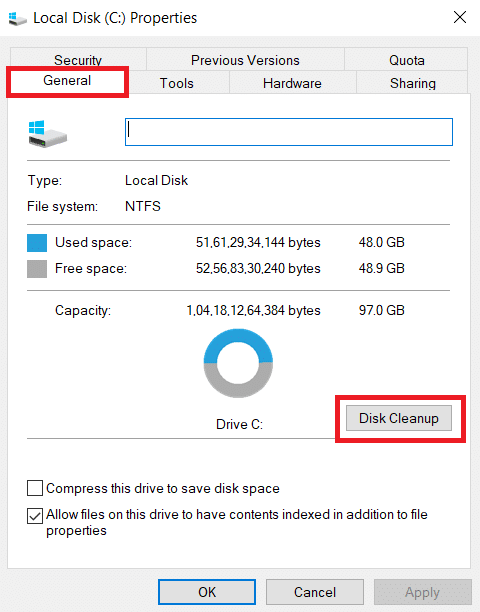
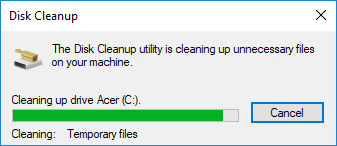
Sørg for at du har minst 4 GB ledig plass.
Metode 9: Tøm Buffer i Steam
Tøm Steam-nedlastingsbufferen:
- Åpne Steam.
- Klikk på «Innstillinger».
- Gå til «Nedlastinger» og klikk «Tøm nedlastingsbuffer».
- Bekreft valget.
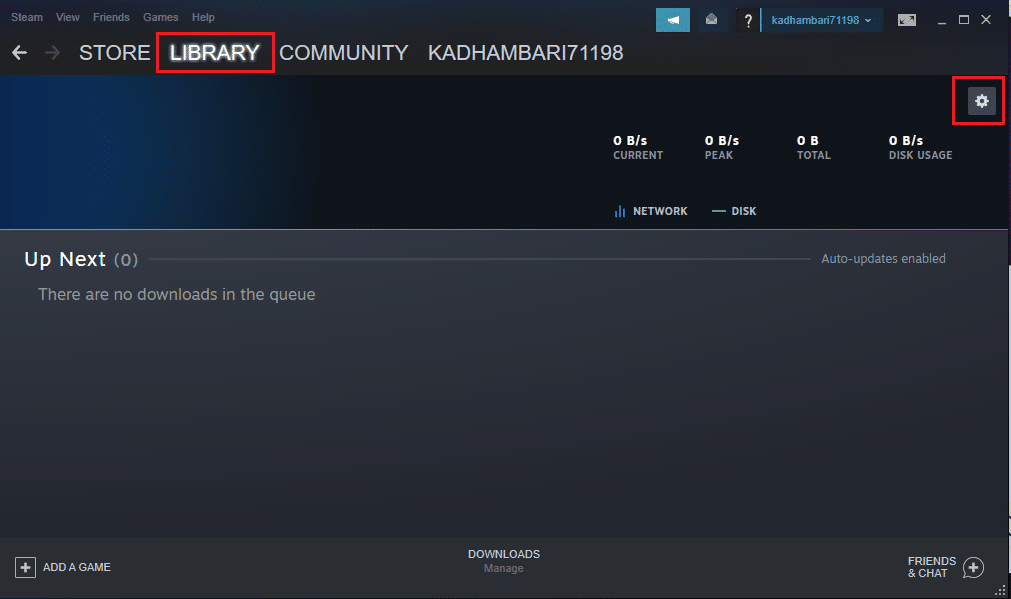
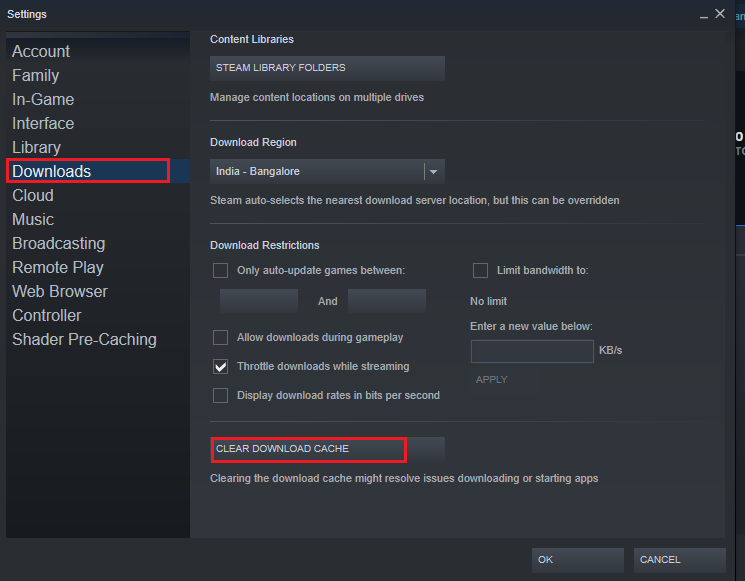
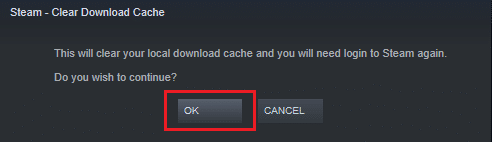
Metode 10: Juster Spilloppløsningen
Endre spilloppløsningen i spillets config-fil:
- Lukk Steam.
- Åpne Filutforsker.
- Gå til
steamapps\common\ARK\ShooterGame\Saved\Config. - Åpne
GameUserSettings.inimed Notisblokk. - Endre følgende innstillinger:
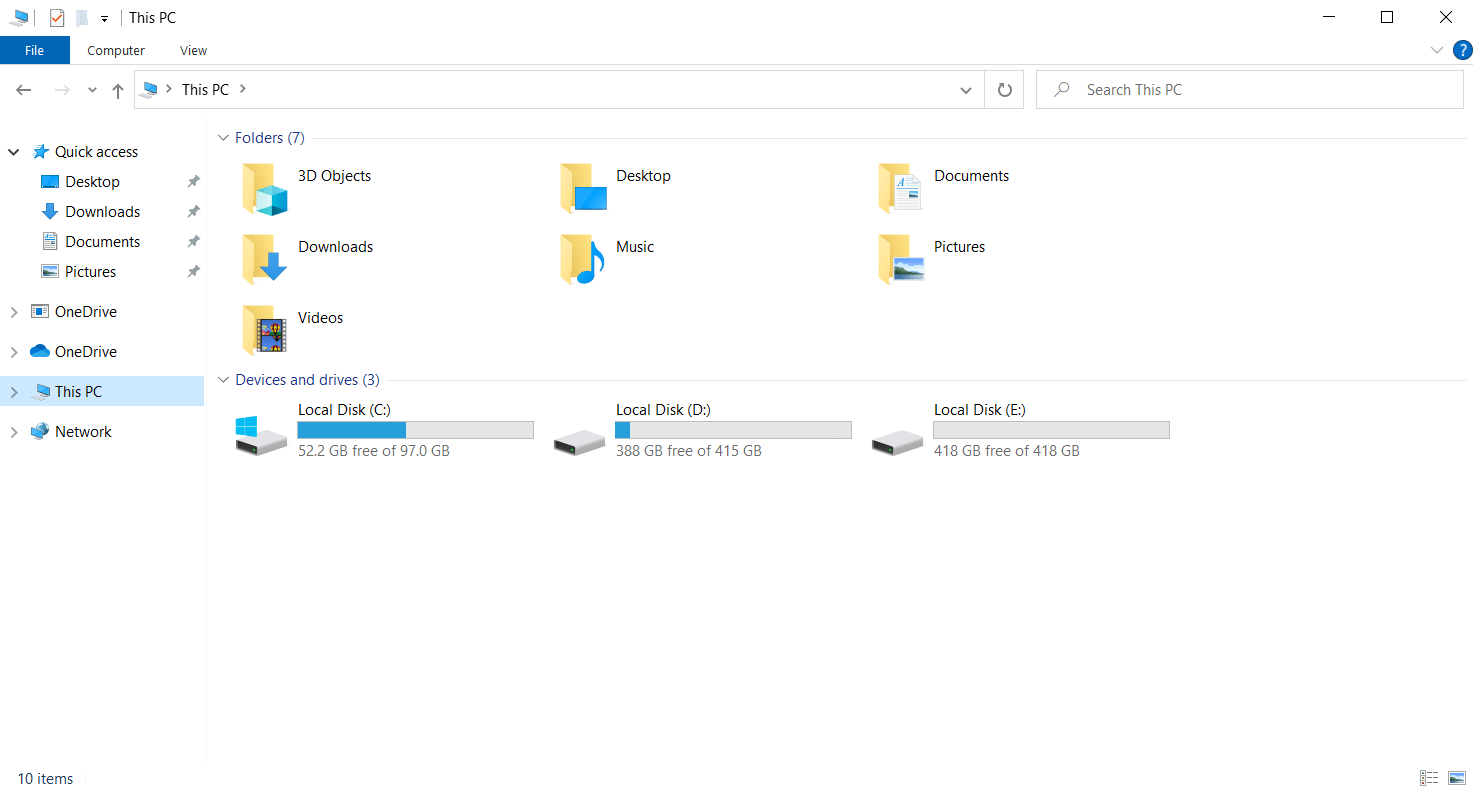
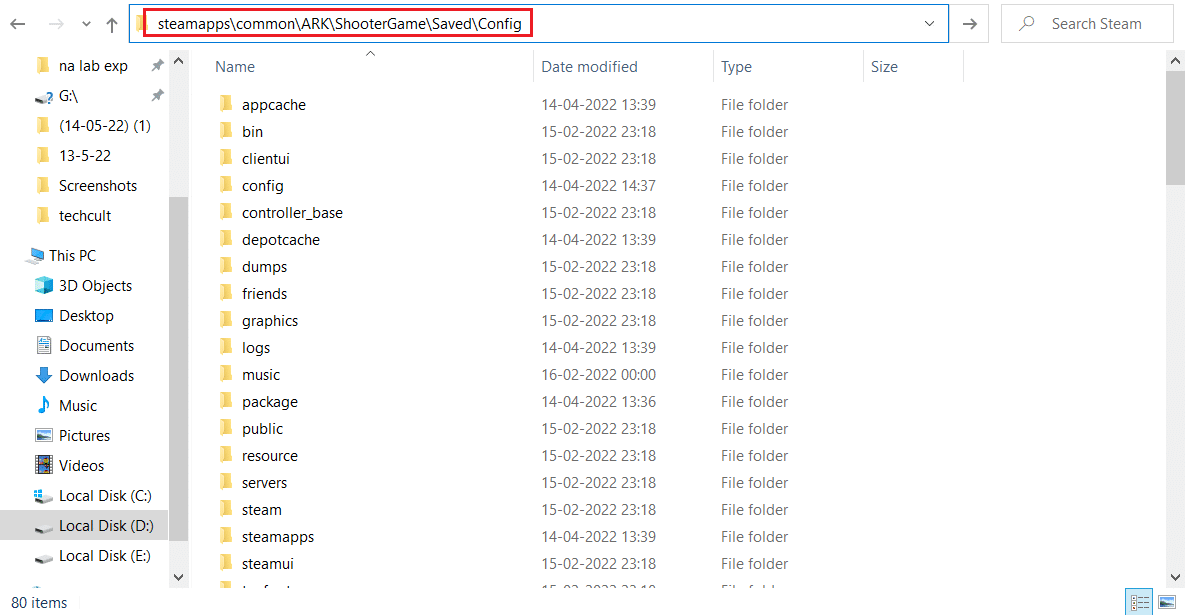
ResolutionSizeX=1920 ResolutionSizeY=1080 bUseDesktopResolutionForFullscreen=False FullscreenMode= 0 bUseVSync=False
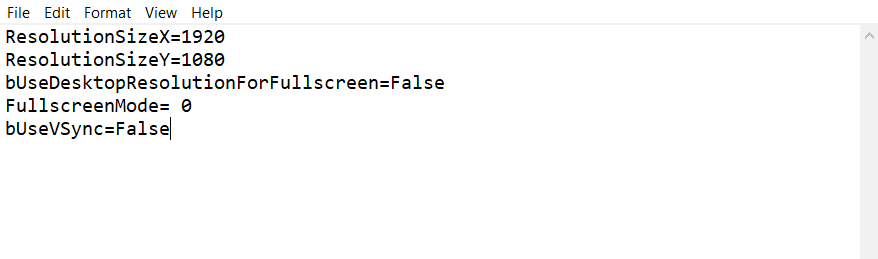
Metode 11: Velg Relevant GPU
Velg det dedikerte NVIDIA-grafikkortet i kontrollpanelet:
- Åpne NVIDIA Kontrollpanel.
- Velg «Konfigurer Surround, PhysX».
- Velg ditt NVIDIA-grafikkort i «Prosessor»-menyen.
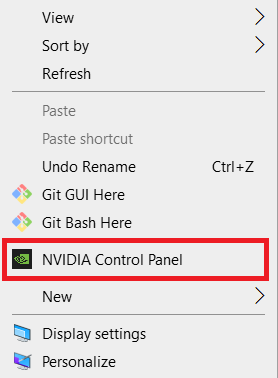
Metode 12: Reduser GPU-Overklokking
Reduser eller slå av GPU-overklokking.
Metode 13: Installer ARK på Nytt
Avinstaller og installer spillet på nytt via Steam:
- Åpne Steam.
- Avinstaller ARK fra Steam.
- Lukk Steam og avslutt Steam.exe fra systemtrayen.
- Åpne Filutforsker.
- Gå til
C:\Program Files (x86)\Steam\steamapps\common. - Slett ARK-mappen.
- Installer spillet på nytt.
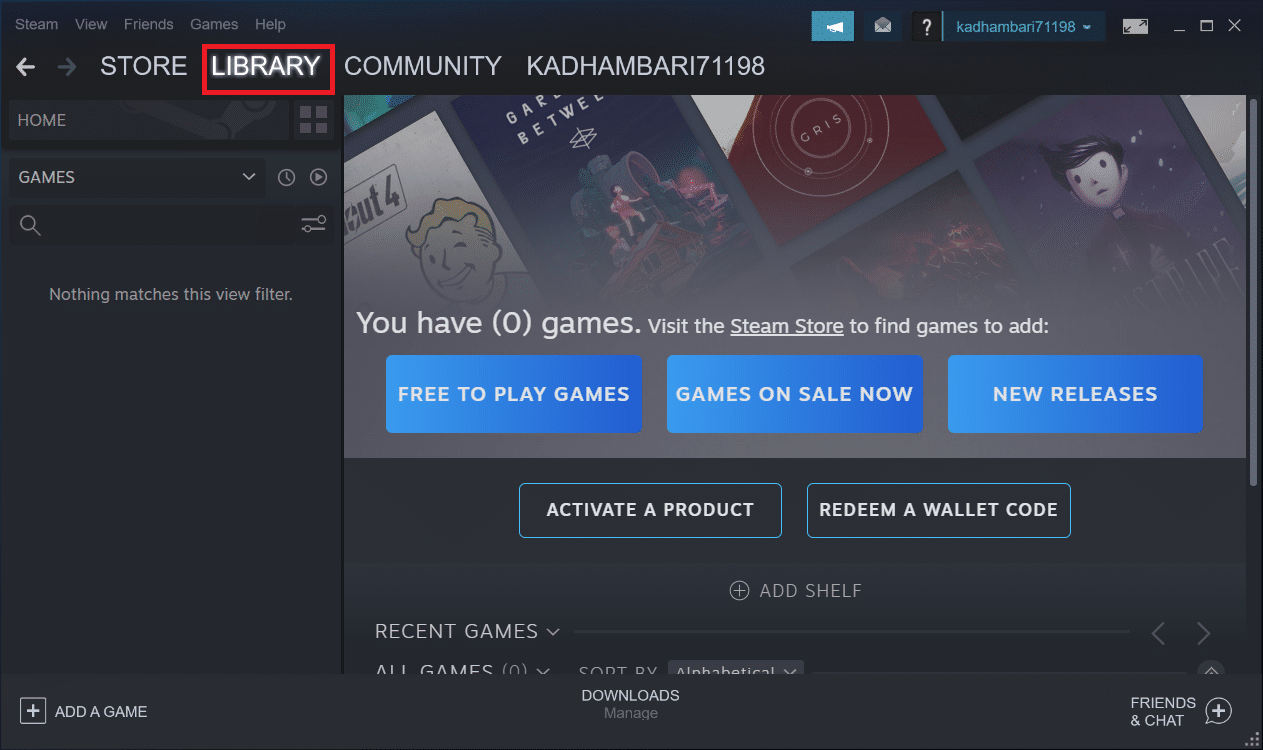
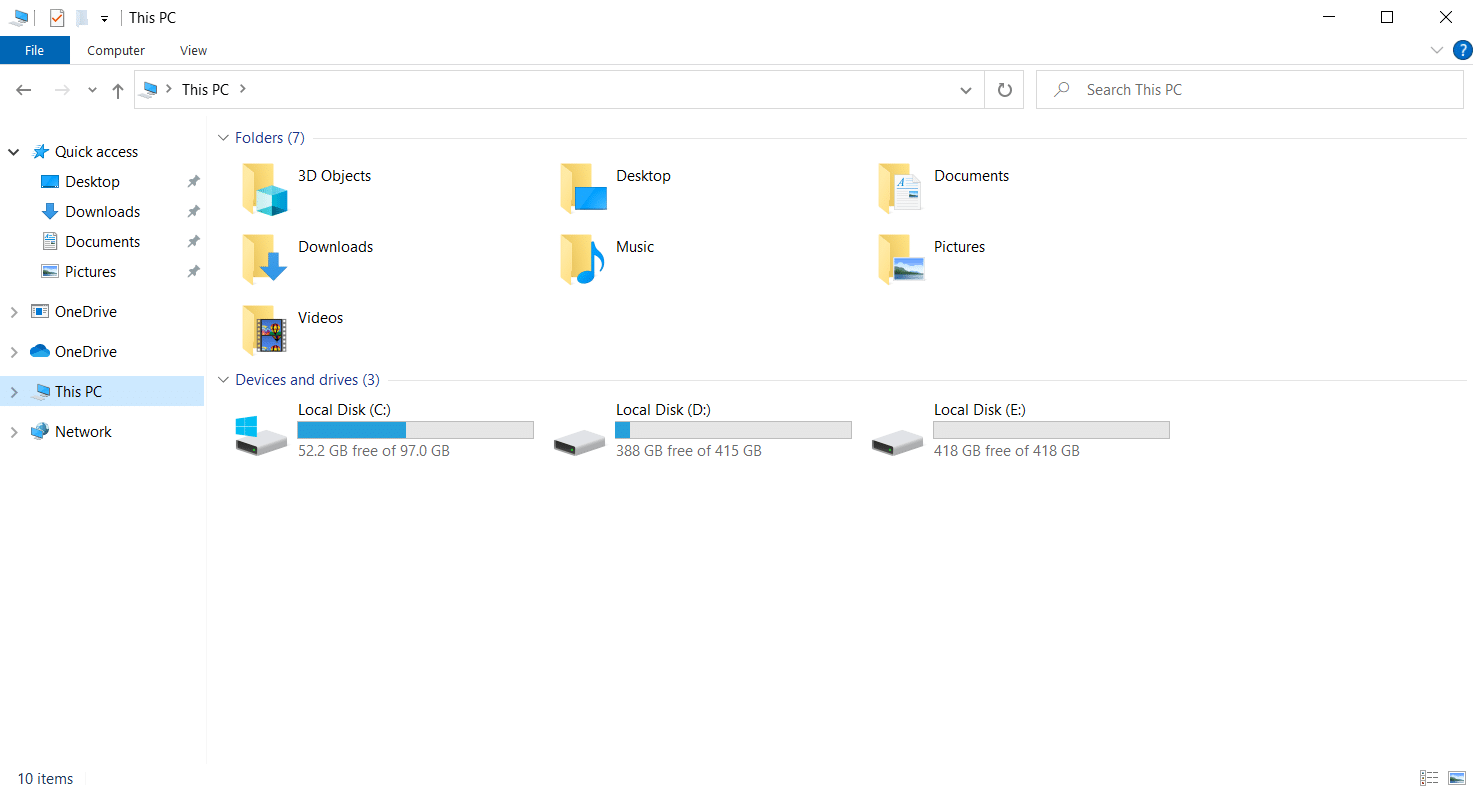
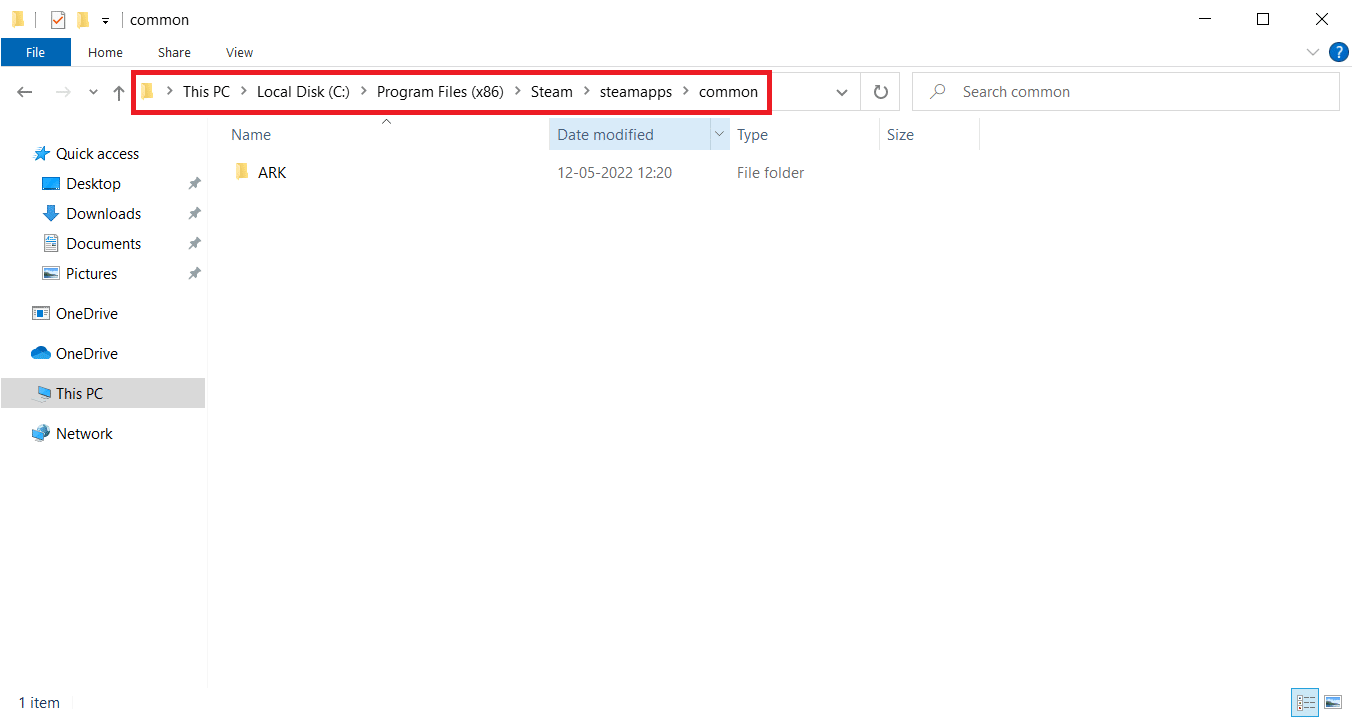
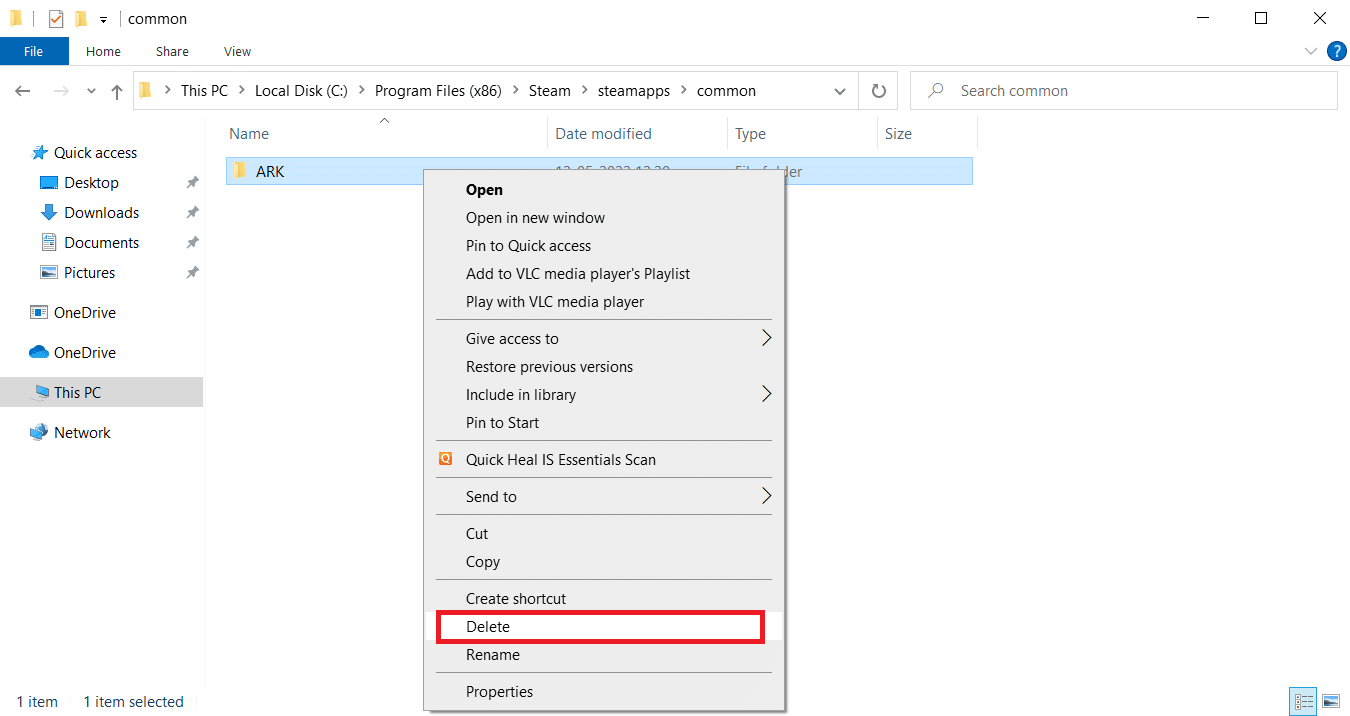
Metode 14: Installer Steam på Nytt
Hvis ingen av de ovennevnte metodene fungerer, installer Steam-klienten på nytt.
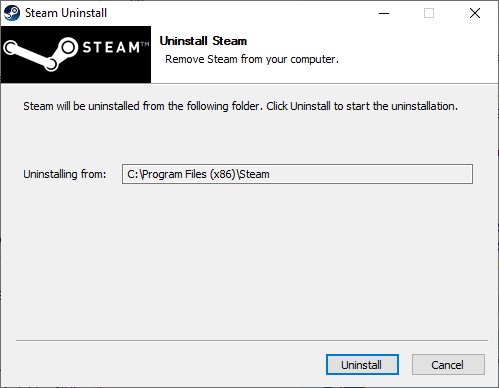
Vi håper denne guiden hjelper deg med å fikse problemet med at ARK krasjer. Del hvilken metode som fungerte best for deg, og kontakt oss hvis du har spørsmål!